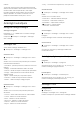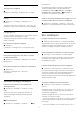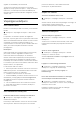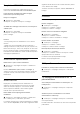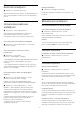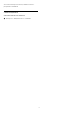User manual
Table Of Contents
- Saturs
- 1 - Jaunumi
- 2 - Uzstādīšana
- 3 - Tālvadības pults
- 4 - Ieslēgšana un izslēgšana
- 5 - Kanāli
- 6 - Kanāla instalēšana
- 7 - Ierīču pievienošana
- 7.1 - Par savienojumiem
- 7.2 - CAM ar viedkarti - CI+
- 7.3 - Mājas kinozāles sistēma - HTS
- 7.4 - Viedtālruņi un planšetdatori
- 7.5 - Blu-ray disku atskaņotājs
- 7.6 - DVD atskaņotājs
- 7.7 - Bluetooth
- 7.8 - Austiņas
- 7.9 - Spēļu konsole
- 7.10 - USB cietais disks
- 7.11 - USB tastatūra
- 7.12 - USB zibatmiņas disks
- 7.13 - Fotokamera
- 7.14 - Videokamera
- 7.15 - Dators
- 8 - Android TV savienošana
- 9 - Aplikācijas
- 10 - Internets
- 11 - Ātrā izvēlne
- 12 - Avoti
- 13 - Tīkli
- 14 - Iestatījumi
- 15 - Video, fotoattēli un mūzika
- 16 - TV ceļvedis
- 17 - Ierakstīšana un Pause TV
- 18 - Viedtālruņi un planšetdatori
- 19 - Spēles
- 20 - Ambilight
- 21 - Populārākie
- 22 - Netflix
- 23 - Alexa
- 24 - Sunrise modinātājs
- 25 - Programmatūra
- 26 - Specifikācijas
- 27 - Palīdzība un atbalsts
- 28 - Drošība un apkope
- 29 - Lietošanas nosacījumi
- 30 - Autortiesības
- 31 - Atruna par trešo pušu piedāvātajiem pakalpojumiem un/vai programmatūru
- Alfabētiskais rādītājs
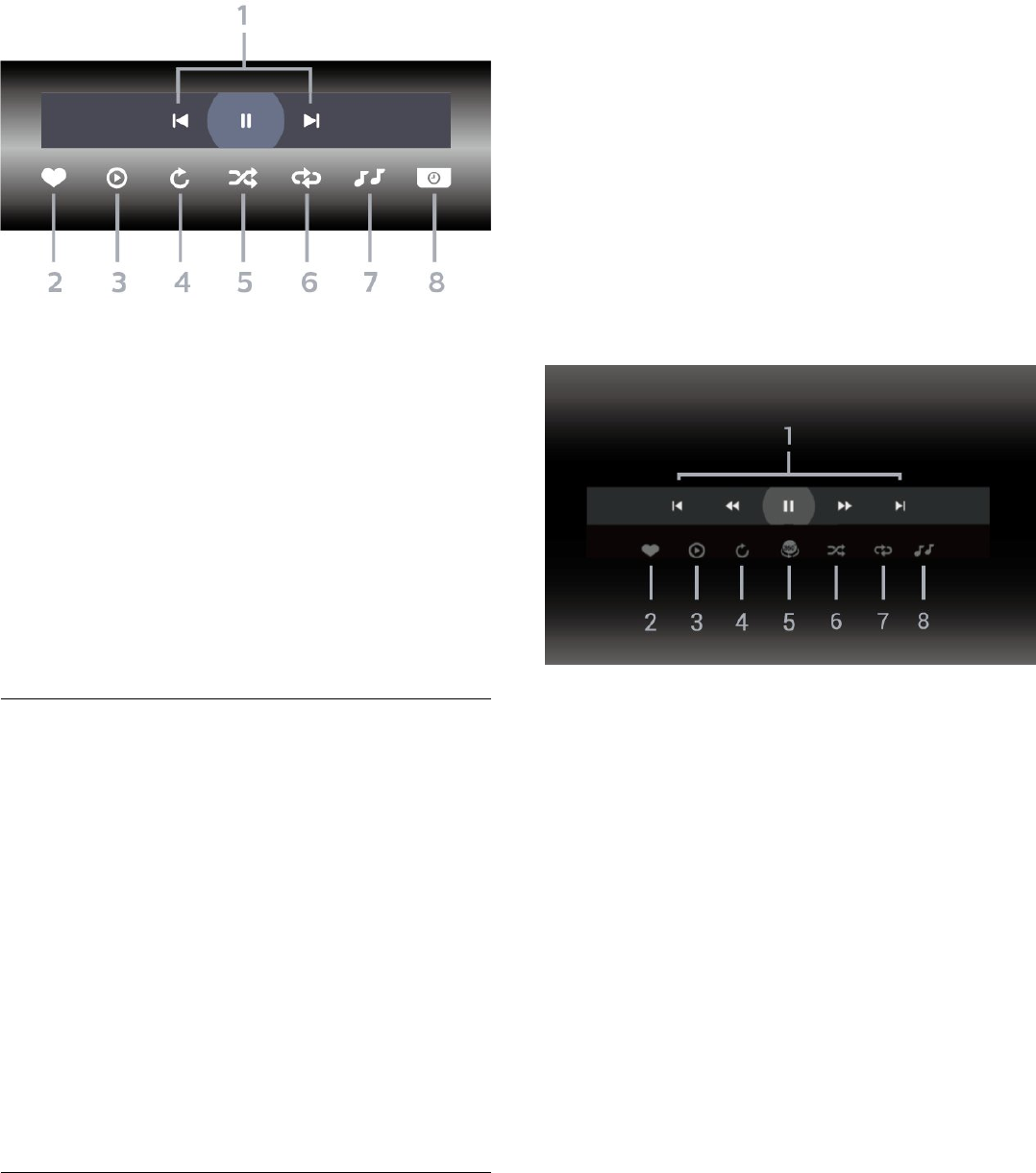
1 - Atskaņošanas vadības josla
- : Pāriet uz iepriekšējo fotoattēlu mapē
- : Pāriet uz nākamo fotoattēlu mapē
- : Pauzēt slaidrādes atskaņošanu
2 - Atzīmēt kā izlasi
3 - Sākt slaidrādi
4 - Pagriezt fotoattēlu
5 - Jaukt: atskaņot failus nejaušā kārtībā.
6 - Atkārtot: demonstrē visus šajā mapē esošos
fotoattēlus vienreiz vai nepārtraukti.
7 - Pārtraukt fonā atskaņoto mūziku
8 - Iestata slaidrādes ātrumu
Fotoattēlu opcijas
Foto failu pārlūkošana...
• Saraksts/sīktēli – saraksta vai sīktēlu skats
• Jaukt – atskaņot failus nejaušā kārtībā.
• Atkārtot – demonstrēt slaidrādi vienreiz vai
nepārtraukti.
• Pārtr. mūziku – pārtraukt mūzikas atskaņošanu fonā.
• Slaidrādes ātrums – iestata slaidrādes ātrumu.
• Informācija – rādīt fotoattēla informāciju
Foto failu demonstrēšana...
• Atzīmēt kā izlasi – atzīmēt fotoattēlu kā izlasi
• Informācija – rādīt fotoattēla informāciju
360 Photos skatīšana
Mapes 360 Photos atvēršana
1 - Nospiediet SOURCES (Avoti),
atlasiet USB un nospiediet OK (Labi).
2 - Atlasiet USB ierīces un nospiediet (pa
labi), lai atlasītu nepieciešamo USB ierīci.
3 - Atlasiet 360 Photos, varat nospiest Atzīmēt
kā izlasi, lai pievienotu 360 Photos fotoattēlu mapi
izlases izvēlnē.
360 Photos skatīšana
1 - Nospiediet SOURCES (Avoti),
atlasiet USB un nospiediet OK (Labi).
2 - Atlasiet USB ierīces un nospiediet (pa
labi), lai atlasītu nepieciešamo USB ierīci.
3 - Atlasiet 360 Photos un atlasiet vienu fotoattēlu,
varat nospiest Atskaņot visu, lai atskaņotu visus
failus mapē, vai nospiest Atzīmēt kā izlasi, lai
pievienotu atlasīto fotoattēlu izlases izvēlnē
- Izlase.
Vadības josla
1 - Atskaņošanas vadības josla
- : Pāriet uz iepriekšējo fotoattēlu mapē
- : Pāriet uz nākamo fotoattēlu mapē
- : Attīt atskaņošanu ar ātrumu 2x, 4x, 32x
- : Tīt demonstrēšanu ar ātrumu 2x, 4x, 32x
- : Pauzēt atskaņošanu
2 - Atzīmēt kā izlasi
3 - Atskaņot vienu/Atskaņot visu: demonstrēt vienu
fotoattēlu vai visus fotoattēlus šajā mapē.
4 - Manuālais režīms/automātiskais režīms: ieslēdzot
360 atskaņotāju, atlasītie 360 fotoattēli tiks
automātiski pārvietoti no kreisās uz labo pusi (0 līdz
360 grādos) 360 skatā. Sākot manuālo režīmu, 360
atskaņotājs apturēs automātisko
pārvietošanu/pagriešanu, lai
pārvietošanu/pagriešanu varētu veikt manuāli,
izmantojot tālvadības pults taustiņus.
5 - Skats Little Planet: Little Planet ir cits interesants
360 Photos skatīšanas veids. Aktivizējot skatu Little
Planet, the 360 fotoattēli tiks atveidoti ieskautā skatā
kā planēta.
6 - Jaukta secība: atskaņot failus nejaušā kārtībā.
7 - Atkārtot: demonstrē visus šajā mapē esošos
fotoattēlus vienreiz vai nepārtraukti.
8 - Apturiet fonā atskaņoto mūziku.
60